

tube de Ana Ridzi ar1505
Paisagem caminho-florido - by fundospaisagens
Paleta de cores
Marca d'água
Plug-ins
Kaleidoscope > Kaleidoscope persian
Brushes strokes > crosshat
Xero > porcelain
Medhi > sorting tiles
Plug-ins
Kaleidoscope > Kaleidoscope persian
Brushes strokes > crosshat
Xero > porcelain
Medhi > sorting tiles

01- Abra a paisagem e redimensione para 1000 px.
02- Adjust > sharpen.
03- Duplique a imagem e feche a visibilidade da raster 1.
04- Renomeie a cópia para raster 2.
05- Filter unlimited > Kaleidoscope > Kaleidoscope persian
Aplique o filtro 2 vezes.
06- Adjust > brightness/ contrast
06- Adjust > brightness/ contrast
Adjust > one step photo fix.
07- Adjust > blur > motion blur
07- Adjust > blur > motion blur
Aplique o efeito 3 vezes.
08- Effects > geometric effects > cylinder - horizontal
09- Aplique Plugin brushes strokes > crosshat.
08- Effects > geometric effects > cylinder - horizontal
09- Aplique Plugin brushes strokes > crosshat.
10- Duplique a raster 2 e feche a visibilidade dela.
11- Ative a cópia, image effects > geometric effects > perspective horizontal > 95 transparente. Repita mudando o valor para -95.
11- Ative a cópia, image effects > geometric effects > perspective horizontal > 95 transparente. Repita mudando o valor para -95.
12- Sharpness > sharpen more 2 vezes.
13- Distortion effects > wave
13- Distortion effects > wave
14- Image off set vertical 0 - horizontal 130.
15- Duplique essa layer, image > flip.
Merge down.
16- Volte a visibilidade da raster 2, duplique, dê um flip e mude o blend mode para color.
Merge down.
17- Abra uma imagem na mesma medida do trabalho, 1000 x 603.
18- Ferramenta clone configurada como no print
Merge down.
16- Volte a visibilidade da raster 2, duplique, dê um flip e mude o blend mode para color.
Merge down.
17- Abra uma imagem na mesma medida do trabalho, 1000 x 603.
18- Ferramenta clone configurada como no print
19- Escolha uma área na imagem, clone (botão direito do mouse) e aplique na nova imagem.
20- Feche a visibilidade da raster 2, adicione nova layer, selection all e past into selection.
Selection none.
21- Dê um rezise de 60%, all layers desmarcado.
22- Seamless tiling > default.
23- Escolha 2 cores na paleta. Escolhi a última (#ba1022) para o fore e a segunda (#ff8651) para o back.
Forme um gradiente linear, repeat 0.
24- Nova layer e pint com o gradiente. Move down.
25- Ative a layer com efeito semaless tiling e merge down.
26- Plugin medhi > sorting tiles.
Selection none.
21- Dê um rezise de 60%, all layers desmarcado.
22- Seamless tiling > default.
23- Escolha 2 cores na paleta. Escolhi a última (#ba1022) para o fore e a segunda (#ff8651) para o back.
Forme um gradiente linear, repeat 0.
24- Nova layer e pint com o gradiente. Move down.
25- Ative a layer com efeito semaless tiling e merge down.
26- Plugin medhi > sorting tiles.
A paleta de layers está assim:
Delete a raster 2 que está com a vibilidade fechada.
27- Ative a raster 2 que está visível e edge > enhance more.
28- Duplique essa layer, renomeie para raster 3 e edge > enhance more.
29- Duplique a raster 3, renomeie para raster 4 e flip.
30- Ative a raster 1 e copy.
31- Volte a visibilidade da layer com efeito wave, selecione com a varinha a área central.
Modify > expand 5 px.
32- Nova layer e past into selection.
Move down.
Plugin xero > porcelain.
27- Ative a raster 2 que está visível e edge > enhance more.
28- Duplique essa layer, renomeie para raster 3 e edge > enhance more.
29- Duplique a raster 3, renomeie para raster 4 e flip.
30- Ative a raster 1 e copy.
31- Volte a visibilidade da layer com efeito wave, selecione com a varinha a área central.
Modify > expand 5 px.
32- Nova layer e past into selection.
Move down.
Plugin xero > porcelain.
33- Se achar a imagem com efeito wave muito escura aplique brightness/contrast
Drop shadow 0, 0, 80, 15
34- Resize all layers para 800 x 603, lock aspect ratio desmarcado.
35- Abra o tube, cole em nova layer, bring to top, mirror, resize de 55% e mova para o lugar desejado.
36- Adjust > color balance
34- Resize all layers para 800 x 603, lock aspect ratio desmarcado.
35- Abra o tube, cole em nova layer, bring to top, mirror, resize de 55% e mova para o lugar desejado.
36- Adjust > color balance
Plugin xero > porcelain.
Drop shadow 0, 0, 80, 15.
37- Nova layer, effects > 3D effect > buttonize, cor #bc001b.
Drop shadow 0, 0, 80, 15.
37- Nova layer, effects > 3D effect > buttonize, cor #bc001b.
38- Ative a layer com efeito wave e merge down.
Renomeie como casa no campo.
Se achar que a paisagem ficou meio pequena em relação ao fundo, ative a ferramenta pick e ajuste a seu gosto.
Eu arrastei 30 px para cima e 20 px para baixo.
Renomeie como casa no campo.
Se achar que a paisagem ficou meio pequena em relação ao fundo, ative a ferramenta pick e ajuste a seu gosto.
Eu arrastei 30 px para cima e 20 px para baixo.
38- Coloque marca d'água ou assine.
39- Feche a visibilidade da raster 4 e da raster 3,
Copy merged e leve para o AS.
40- Feche a visibilidade da raster 4 e da raster 2, abra a da 3.
Copy merged e leve para o AS.
Past after current frame.
41- Feche a visibilidade da raster 3 e da raster 2, abra a da 4.
Copy merged e leve para o AS.
Past after current frame.
42- Velocidade 80.
39- Feche a visibilidade da raster 4 e da raster 3,
Copy merged e leve para o AS.
40- Feche a visibilidade da raster 4 e da raster 2, abra a da 3.
Copy merged e leve para o AS.
Past after current frame.
41- Feche a visibilidade da raster 3 e da raster 2, abra a da 4.
Copy merged e leve para o AS.
Past after current frame.
42- Velocidade 80.
Versões:
Obrigada, Margarida, por essa bela versão:
Se tiver dúvidas ou quiser enviar sua versão, clique no envelopinho abaixo e envie um e-mail:














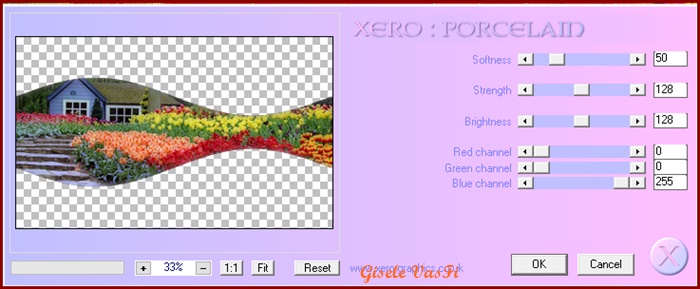











Nenhum comentário:
Postar um comentário
Bem-vindos todos que chegaram até aqui.
Comentem e compartilhem a sua opinião.
Sintam-se sempre bem-vindos.